
Pengguna yang menerima pembaruan baru Windows 10 mengalami satu masalah lagi: setelah menyelesaikan perintah "Shutdown", PC tidak mati. Selain itu, pada perangkat yang berbeda, perilaku PC dapat berbeda: tampaknya komputer dimatikan, tetapi pendinginnya berisik, pekerjaan telah selesai, tetapi indikator daya aktif, dll..
Pertimbangkan mengapa Windows 10 tidak mematikan atau berperilaku tidak tepat (dihidupkan setelah dimatikan), dan bagaimana cara mengatasinya. Dalam berbagai situasi, masalahnya mungkin disebabkan oleh berbagai sumber. Mari kita coba membahas semua penyebab perilaku komputer ini..
PC menolak untuk mematikan setelah mengklik tombol shutdown
Paling sering, masalah dengan daya dan pengelolaannya terjadi pada laptop dan netbook, terutama jika Windows 10 diperoleh dengan memperbarui dari versi sebelumnya, dan tidak melalui instalasi yang bersih. Jika Anda mengalami masalah ketika pendingin berisik setelah PC selesai, lakukan operasi berikut (paragraf 1 dan 2 hanya berlaku untuk perangkat yang berjalan pada platform Intel).
1. Asus dan pemilik perangkat Dell harus menghapus instalasi aplikasi Teknologi Intel Rapid Storage. Kami masuk ke applet "Program dan komponen", misalnya, setelah menemukannya melalui bilah pencarian, sepenuhnya menghapus program dan reboot.
2. Kami mengunjungi situs dukungan perangkat dan mengunduh driver untuk Antarmuka Mesin Manajemen Intel, bahkan jika itu tidak mendukung "sepuluh besar" atau tidak ada dalam daftar sistem operasi yang kompatibel. Melalui Win → X, kami memanggil alat "Pengelola Perangkat", memperluas daftar perangkat sistem dan menemukan perangkat dengan nama yang sama. Menggunakan menu konteks elemen, kami memanggil fungsi penghapusan instalasi perangkat dan mencentang kotak untuk menghapus instalasi semua driver terkait perangkat. Setelah menyalakan kembali komputer, instal driver yang diunduh dari sumber resmi dan instal.
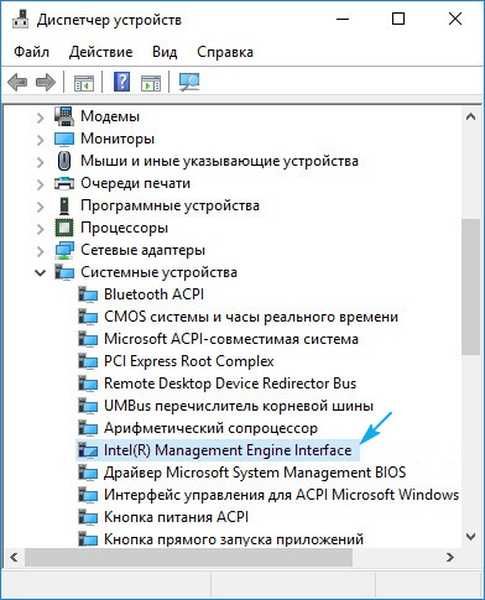
3. Pastikan semua driver lain untuk perangkat sistem diinstal, kompatibel dengan Windows 10, dan berfungsi dengan baik. Perbarui semua perangkat lunak sistem melalui Pusat Pembaruan.
4. Nonaktifkan lusinan "Mulai Cepat", dalam beberapa kasus ini membantu menghilangkan penyebab masalah.
5. Putuskan sambungan semua periferal yang terhubung ke perangkat portabel.
6. Keluarkan baterai dan periksa apakah masalahnya masih ada..
Jika laptop langsung menyala segera setelah dimatikan (paling sering muncul di gadget Lenovo), kami melakukan operasi berikut.
1. Buka "Control Panel" dan alihkan tampilan ikonnya di "Large Icons".
2. Panggil applet "Kekuatan".
3. Di sebelah skema daya saat ini, klik tautan "Mengatur skema daya".
4. Klik pada ikon untuk mengedit pengaturan daya tambahan.

5. Buka bagian "Tidur".
6. Matikan timer bangun.
Juga buka "Task Manager" dan panggil "Properties" dari papan jaringan.

Pada tab "Manajemen Daya", hapus centang pada kotak di sebelah item yang memungkinkan kartu jaringan untuk mengeluarkan PC dari mode siaga.
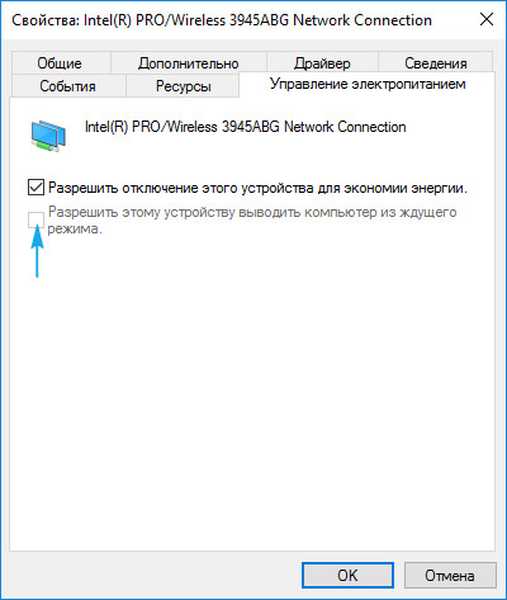
Masalahnya dengan komputer desktop
Untuk komputer, rekomendasinya akan sama: kami melarang papan jaringan membangunkan perangkat dari mode tidur dan menonaktifkan timer bangun. Kemudian, jika ini tidak membantu, kami melakukan pembaruan manual dari semua driver, mengunduhnya dari sumber daya dukungan resmi dari perangkat yang sesuai. Jika Anda mengalami kesulitan memperbarui perangkat lunak untuk adaptor grafis, Anda harus menggunakan aplikasi Display Driver Uninstaller.
Berikan perhatian khusus pada driver chipset. Jika memperbarui komponen ini tidak menghasilkan hasil yang diinginkan, coba gulung kembali ke versi sebelumnya.
Solusi untuk masalah ini mungkin dengan memasukkan pembaruan Windows 10 diikuti oleh pembaruan sistem. Hal terakhir yang dapat membantu adalah mengatur ulang pengaturan BIOS / UEFI. Untuk mengatur ulang parameter sistem input-output dasar, Anda harus masuk ke BIOS dan menggunakan opsi "Load Setup Defaults" atau klik tombol yang sesuai untuk mengatur pengaturan pabrik (ditampilkan di baris informasi yang lebih rendah).
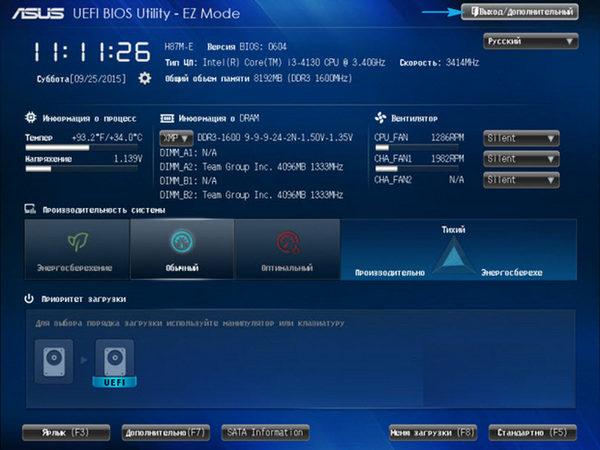
Di banyak UEFI, opsi reset terletak di menu Exit..
Agar tidak menjelajahi dalam waktu lama untuk mencari tombol atau item menu yang sesuai, Anda dapat mengatur ulang pengaturan menggunakan jumper (pelompat) atau dengan menutup kontak dengan perangkat konduktif genggam, misalnya, obeng. Anda juga dapat mengeluarkan baterai sel berbentuk koin dari soket yang sesuai pada papan sistem selama beberapa detik. Setelah itu, pasang kembali dan atur waktu / tanggal dan parameter BIOS lainnya. Paling sering, opsi ini memecahkan masalah ketika komputer dan laptop pada Windows 10 tidak mati.











